
Daftar Isi:
- Pengarang John Day [email protected].
- Public 2024-01-30 09:54.
- Terakhir diubah 2025-01-23 14:49.
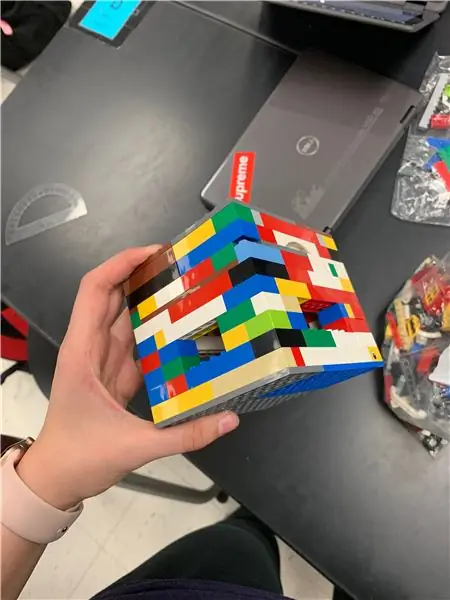

Pernahkah Anda ingin membuat sesuatu sendiri yang dapat dikirim ke luar angkasa dan mengukur suhu planet lain? Di kelas fisika SMA kami, kami ditugaskan untuk membangun CubeSat dengan arduino yang berfungsi dengan pertanyaan utama Bagaimana kami bisa membuatnya bekerja di Mars? Kami memutuskan untuk mengukur suhu di planet ini, karena siapa yang tidak ingin tahu seberapa panas mars? Namun, kami harus membuatnya dari sesuatu yang terjangkau, tetapi juga tahan lama. Oleh karena itu, kami menggunakan Lego. Ini membuat CubeSat tahan lama, dan membantu kami mencapai dimensi ukuran dengan cukup mudah-bahkan jika semua bagiannya sedikit mengganggu! Tujuan kami adalah memiliki sensor yang berfungsi penuh yang dapat mengukur suhu area sekitarnya, dan CubeSat pelindung di sekitarnya.
Langkah 1: Mengumpulkan Bahan/membuat sketsa CubeSat
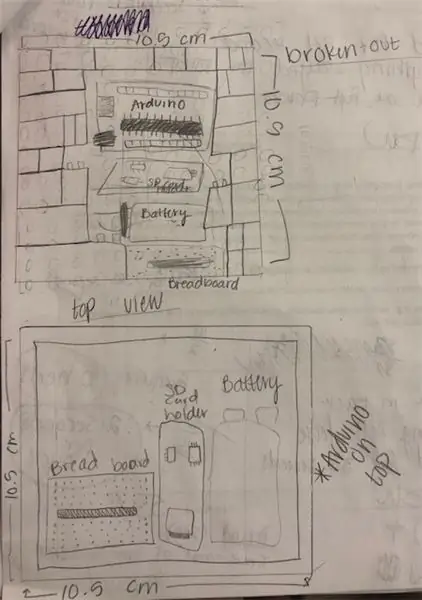
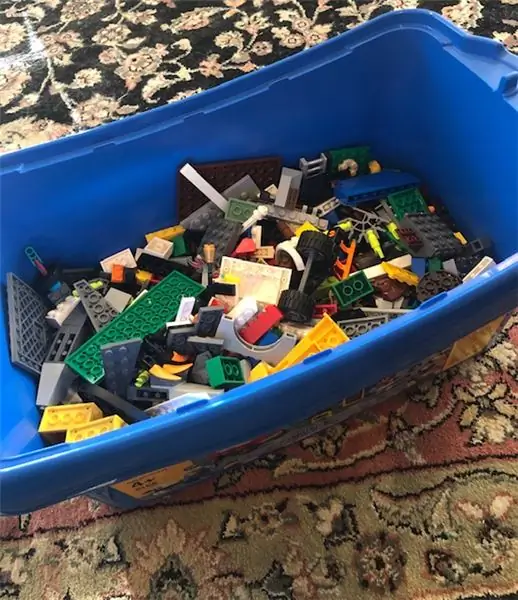
Hal pertama yang ingin Anda lakukan adalah membuat sketsa CubeSat. Anda harus memiliki gagasan tentang apa yang ingin Anda bangun sebelum Anda membangunnya. Salah satu gambar di atas adalah sketsa CubeSat yang kami buat. Selanjutnya, kumpulkan materi Anda. Untuk CubeSat yang kami bangun, kami menggunakan Lego. Kami memilih Lego karena mudah didapat dan disatukan, dan pada saat yang sama mereka tahan lama dan akan melakukan tugas yang diperlukan dengan baik. Jadi, Anda akan perlu untuk mendapatkan beberapa Lego. ambil beberapa buah alas yang lebarnya 10cm X 10 cm X 10 cm, atau beberapa buah alas yang bisa dirangkai menjadi 10 kali 10 buah. Untuk CubeSat kami, kami harus mendapatkan beberapa bagian dasar dan menyatukannya untuk membuat alas berukuran 10 cm kali 10 cm. Anda juga perlu mendapatkan Lego untuk membuat bagian atap dengan ukuran yang sama. Setelah Anda mendapatkan Lego itu, Anda perlu mendapatkan banyak Lego kecil untuk membangun dinding CubeSat. Pastikan Lego ini cukup kurus, sehingga tidak terlalu banyak memakan bagian dalam CubeSat.
Langkah 2: Membangun Cubesat
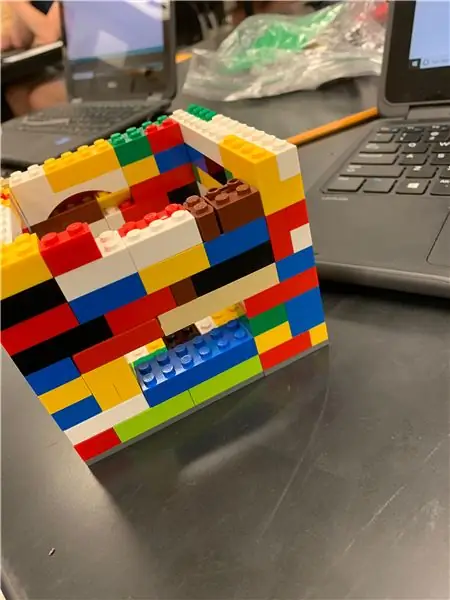

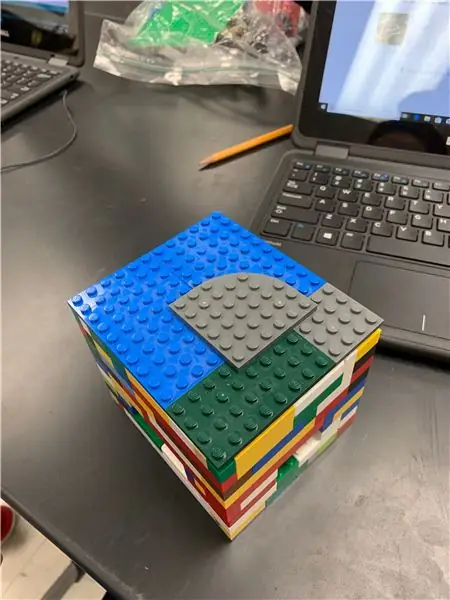
Pertama, kami membangun keindahan 10x10x10 ini. Butuh banyak desain yang berbeda. Pertama kami memiliki rak di tengah tetapi kami kemudian memutuskan bahwa itu tidak perlu. Jika Anda memilih untuk memiliki rak di tengah, saya akan merekomendasikan hanya satu rak karena Anda harus membongkarnya setiap kali Anda memasukkan dan mengeluarkan Arduino dan sensor Anda. Kami menambahkan jendela kecil sehingga kami dapat melihat ke dalam dengan cepat sementara bagian atas ditutup sehingga kami dapat melihat semuanya bekerja dengan lancar. Untuk membuat CubeSat lebih stabil, kami menyatukan dua lapisan Lego di bagian bawah. Semakin stabil semakin baik, karena CubeSat ini harus mampu bertahan dari berbagai rintangan.
Langkah 3: Pengkabelan dan Pengkodean Arduino

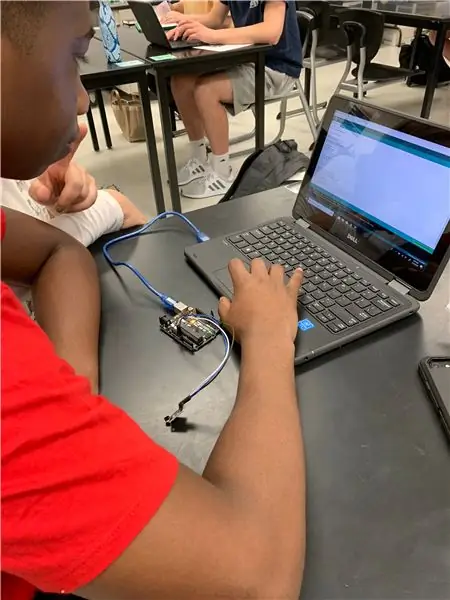

Langkah kedua dari proyek ini adalah di mana Anda perlu memasang arduino. Langkah ini sangat penting, karena jika tidak dilakukan dengan benar maka kubus duduk tidak akan bisa membaca suhu. Untuk menyelesaikan pemasangan kabel arduino, Anda memerlukan beberapa bahan. Bahan-bahan tersebut adalah baterai, arduino, kartu SD, kabel jumper, papan tempat memotong roti, sensor suhu, dan komputer. Komputer akan digunakan untuk melihat apakah kabel berfungsi dengan benar. Berikut adalah situs web yang sangat membantu dalam memandu kami tentang cara memasang kabel arduino:
create.arduino.cc/projecthub/TheGadgetBoy/…
Gambar-gambar dan diagram fritzing di atas dapat membantu Anda juga. Pengkodean arduino juga akan diuji pada komputer untuk melihat apakah berfungsi. Jika semuanya berfungsi, maka arduino dapat dikeluarkan dari komputer, dan siap digunakan.
Kode:
// Kabel data dicolokkan ke port 2 di Arduino
#tentukan ONE_WIRE_BUS 2
Data sensor file;
// Siapkan instance oneWire untuk berkomunikasi dengan perangkat OneWire (bukan hanya IC suhu Maxim/Dallas)
OneWire oneWire(ONE_WIRE_BUS);
// Sertakan perpustakaan yang kita butuhkan
#termasuk
#termasuk
#termasuk
// Berikan referensi oneWire kami ke Suhu Dallas.
Sensor suhu Dallas(&oneWire);
// array untuk menyimpan alamat perangkat
PerangkatAlamat di dalam Termometer;
/*
* Fungsi pengaturan. Di sini kita melakukan dasar-dasarnya
*/
pengaturan batal (batal)
{
pinMode (10, OUTPUT);
SD.mulai(4);
// mulai port serial
Serial.begin(9600);
Serial.println("Demo Pustaka Kontrol IC Suhu Dallas");
// cari perangkat di bus
Serial.print("Mencari perangkat…");
sensor.mulai();
Serial.print("Ditemukan");
Serial.print(sensors.getDeviceCount(), DEC);
Serial.println("perangkat.");
// laporkan kebutuhan daya parasit
Serial.print("Kekuatan parasit adalah: ");
if (sensors.isParasitePowerMode()) Serial.println("ON");
else Serial.println("OFF");
/* Tetapkan alamat secara manual. Alamat di bawah ini akan diubah
ke alamat perangkat yang valid di bus Anda. Alamat perangkat dapat diambil
dengan menggunakan oneWire.search(deviceAddress) atau secara individual melalui
sensor.getAddress(deviceAddress, index) Perhatikan bahwa Anda harus menggunakan alamat spesifik Anda di sini
insideThermometer = { 0x28, 0x1D, 0x39, 0x31, 0x2, 0x0, 0x0, 0xF0 };
Metode 1:
Cari perangkat di bus dan tetapkan berdasarkan indeks. Idealnya, Anda akan melakukan ini untuk awalnya menemukan alamat di bus dan kemudian
gunakan alamat tersebut dan tetapkan secara manual (lihat di atas) setelah Anda mengetahuinya
perangkat di bus Anda (dan dengan asumsi mereka tidak berubah).
*/ if (!sensors.getAddress(insideThermometer, 0)) Serial.println("Tidak dapat menemukan alamat untuk Perangkat 0");
// metode 2: cari()
// search() mencari perangkat berikutnya. Mengembalikan 1 jika alamat baru telah
// kembali. Sebuah nol mungkin berarti bahwa bus korsleting, tidak ada perangkat, // atau Anda telah mengambil semuanya. Mungkin ide yang bagus untuk
// periksa CRC untuk memastikan Anda tidak mendapatkan sampah. Urutannya adalah
// deterministik. Anda akan selalu mendapatkan perangkat yang sama dalam urutan yang sama
//
// Harus dipanggil sebelum pencarian()
//oneWire.reset_search();
// memberikan alamat pertama yang ditemukan ke insideThermometer
//if (!oneWire.search(insideThermometer)) Serial.println("Tidak dapat menemukan alamat insideThermometer");
// tunjukkan alamat yang kita temukan di bus
Serial.print("Alamat Perangkat 0: ");
printAddress(didalamTermometer);
Serial.println();
// atur resolusi ke 9 bit (Setiap perangkat Dallas/Maxim mampu menghasilkan beberapa resolusi berbeda)
sensor.setResolution(didalamThermometer, 9);
Serial.print("Resolusi Perangkat 0: ");
Serial.print(sensors.getResolution(insideThermometer), DEC);
Serial.println();
}
// berfungsi untuk mencetak suhu perangkat
void printTemperature(DeviceAddress deviceAddress)
{
// metode 1 - lebih lambat
//Serial.print("Suhu C: ");
//Serial.print(sensors.getTempC(deviceAddress));
//Serial.print("Suhu F: ");
//Serial.print(sensors.getTempF(deviceAddress)); // Membuat panggilan kedua ke getTempC dan kemudian mengonversi ke Fahrenheit
// metode 2 - lebih cepat
float tempC = sensor.getTempC(deviceAddress);
jika(tempC == DEVICE_DISCONNECTED_C)
{
Serial.println("Error: Tidak dapat membaca data suhu");
kembali;
}
sensorData = SD.open("log.txt", FILE_WRITE);
jika (sensorData) {
Serial.print("Suhu C: ");
Serial.print(tempC);
Serial.print("Suhu F: ");
Serial.println(DallasTemperature::toFahrenheit(tempC)); // Mengonversi tempC ke Fahrenheit
sensorData.println(tempC);
sensorData.close();
}
}
/*
* Fungsi utama. Ini akan meminta tempC dari sensor dan ditampilkan di Serial.
*/
lingkaran kosong (batal)
{
// panggil sensor.requestTemperatures() untuk mengeluarkan suhu global
// permintaan ke semua perangkat di bus
Serial.print("Meminta suhu…");
sensor.requestTemperatures(); // Kirim perintah untuk mendapatkan suhu
Serial.println("SELESAI");
// Ini segera merespons. Ayo print datanya
printSuhu (di dalam Termometer); // Gunakan fungsi sederhana untuk mencetak data
}
// berfungsi untuk mencetak alamat perangkat
void printAddress(DeviceAddress deviceAddress)
{
untuk (uint8_t i = 0; i < 8; i++)
{
if (deviceAddress < 16) Serial.print("0");
Serial.print(Alamat perangkat, HEX);
}
}
Balas Teruskan
Langkah 4: Memeriksa Cubesat
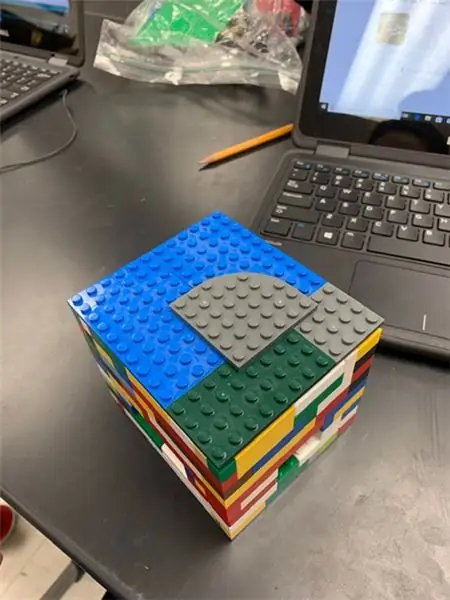

Sekarang setelah CubeSat, kode, dan pengkabelan Arduino selesai, Anda akan segera menjalankan tes. Jika tes ini gagal, CubeSat Anda berpotensi dihancurkan sepenuhnya, bersama dengan Arduino Anda. Karena itu, Anda harus memastikan Arduino Anda siap untuk ini. Di situlah langkah ini berperan, memeriksa CubeSat. Pertama, Anda harus menempatkan Arduino Anda dengan aman di dalam CubeSat, dan pastikan itu tidak akan goyah. Kemudian, Anda perlu memastikan bahwa semua bagian CubeSat terpasang dengan aman. Tidak boleh ada bagian yang lepas, atau CubeSat akan lebih mudah terlepas selama pengujian. Jika Anda benar-benar memeriksa CubeSat Anda, maka tes yang dilaluinya harus dilalui dengan mudah.
Langkah 5: Merangkai CubeSat
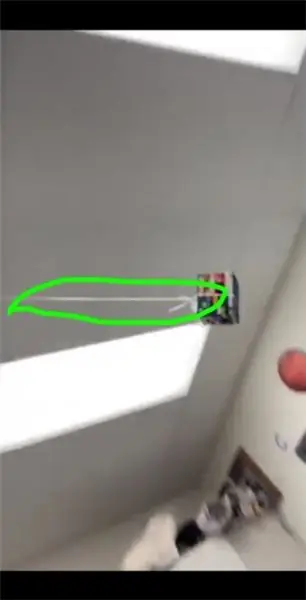
Langkah ini akan menjadi persiapan untuk tes pertama yang akan dilalui CubeSat. Dalam pengujian, CubeSat akan diayunkan dengan kecepatan tinggi dalam lingkaran selama 30 detik. Anda harus memastikan CubeSat digantung dengan kuat sehingga tidak terbang. Kami mengikat 2 senar sepenuhnya di sekitar CubeSat, dan mengikatnya dengan erat. Kemudian, kami menambahkan tali panjang lainnya, yang diikatkan pada dua tali pertama. Kami mengikat tali ini beberapa kali di bagian atas dan bawah sehingga seaman mungkin. Ini mungkin membutuhkan beberapa kali percobaan karena Anda ingin membuat senarnya sempurna sehingga tidak akan lepas selama penerbangan.
Langkah 6: Tes Ayunan
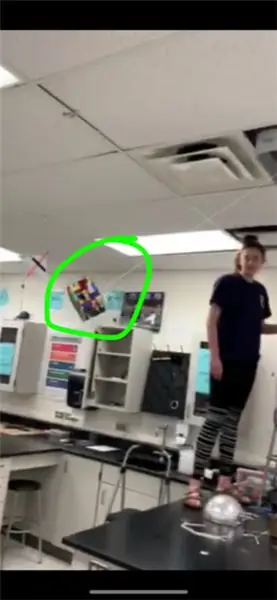
Untuk keamanan dalam langkah ini, pastikan untuk memakai kacamata untuk melindungi mata Anda. Pada langkah ini, Anda akan menjalankan CubeSat melalui tes untuk melihat apakah itu melindungi Arduino cukup baik untuk melakukan tugasnya (menemukan suhu). Tes pertama adalah yang membutuhkan merangkai. Dalam pengujian ini, Arduino akan diayunkan (seperti yang ditunjukkan pada gambar/video di atas)- (terkadang video mengalami masalah saat memuat). Sebuah model Mars dapat ditempatkan di tengah. Agar berhasil menyelesaikan tes ini, Arduino harus berputar tanpa terlepas, itulah sebabnya mengapa perlu dirangkai dengan baik, dan Arduino harus berfungsi penuh setelah tes selesai. Itulah mengapa Anda perlu memastikan Arduino diamankan dengan baik di CubeSat.
Langkah 7: Uji #2- Uji Goyang
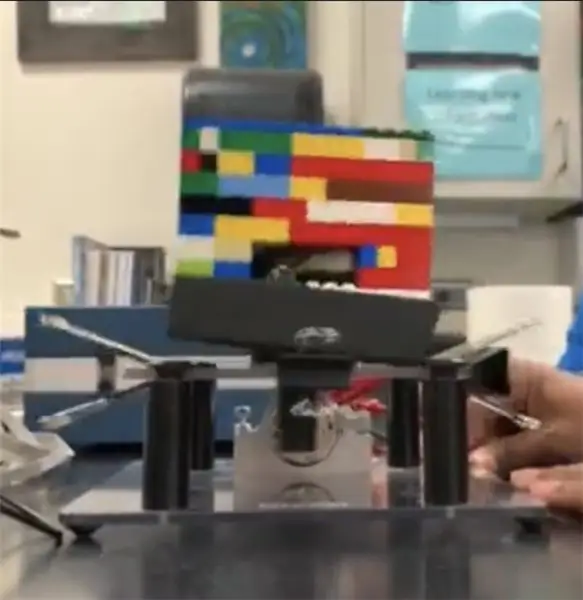
Dalam langkah ini CubeSat Anda akan melalui tes #2. Tes ini adalah tes goyang. Dalam pengujian ini, CubeSat akan ditempatkan pada dudukan seperti terlihat pada gambar/video (terkadang video mengalami masalah saat memuat) di atas dan akan digoyang-goyangkan dengan kuat ke depan dan ke belakang selama 30 detik. Untuk lulus tes ini, CubeSat dan Arduino Anda harus tetap berfungsi penuh setelah diguncang.
Langkah 8: Hasil/Selesai Suhu CubeSat


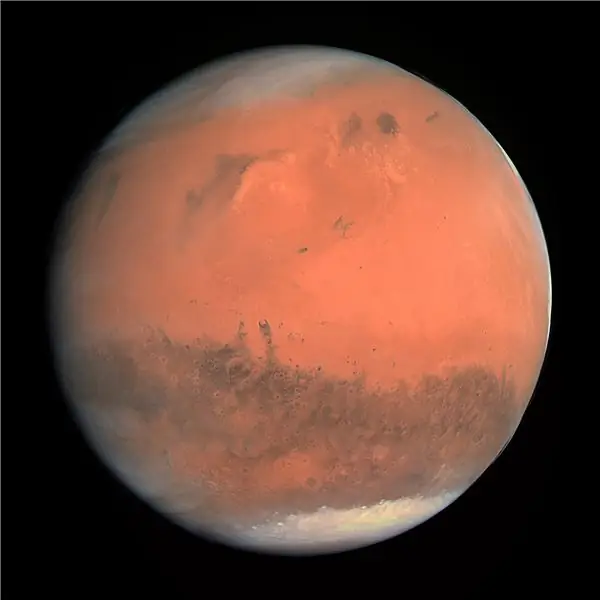
Pada akhirnya, CubeSat kami berhasil mencatat suhu saat menjalani setiap pengujian. Data secara konsisten membaca 26-30 derajat Celcius di setiap tes. Ini sama dengan 78-86 derajat Fahrenheit. Namun, kami mengalami beberapa masalah dalam perjalanan. Misalnya, berkali-kali pengkodean arduino tidak berhasil, dan terbaca 126 derajat Celcius. Butuh beberapa upaya untuk mencapai suhu yang benar. Beberapa saran yang akan saya berikan kepada siapa pun yang melakukan proyek ini adalah mencoba beberapa variasi kode dan kabel, dan untuk memastikan arduino Anda cocok dengan CubeSat. Anda mungkin perlu mengencangkan celah di dalam CubeSat untuk memastikan arduino pas di dalam. Kami memiliki beberapa masalah dengan arduino yang terlalu longgar di CubeSat.
Dalam proyek ini, Anda juga perlu menerapkan pengetahuan fisika Anda. Pengetahuan fisika tentang teknologi, energi, dan gaya perlu diterapkan di seluruh proyek. Sepanjang proyek kami belajar lebih banyak tentang tata surya, dan teknologi baru seperti CubeSats. Kami juga belajar tentang gaya gravitasi, dan bagaimana gaya ini dapat mempengaruhi CubeSat. Salah satu topik yang sangat penting dengan proyek ini adalah gerakan satelit. Kami belajar tentang gerakan satelit dengan menggunakan kecepatan, gaya total, dan gravitasi. Ini akan membantu kami menemukan proyektil satelit.
Setelah CubeSat dan arduino Anda berhasil lulus tes, dan berfungsi dengan baik, Anda selesai. CubeSat Anda harus mampu bertahan di atmosfer Mars. Pastikan sensor berhasil mencatat suhu selama pengujian juga. CubeSat Anda siap untuk pergi ke luar angkasa!
Direkomendasikan:
Cara Membuat CubeSat Yang Dapat Mengukur Suhu: 3 Langkah

Cara Membuat CubeSat Yang Dapat Mengukur Suhu: Ikutlah dan Anda akan melihat kubus 11x11x11x11 imajinasi murni, ambil tangan saya dan Anda akan melihat suhu Mars! (dengan nada "Imajinasi" Willy Wonka) Hari ini saya akan menunjukkan bahwa Anda harus membuat CubeSat Anda sendiri! Saya dan mitra saya Alyssa dan
ESP8266 Nodemcu Pemantauan Suhu Menggunakan DHT11 di Server Web Lokal - Dapatkan Suhu & Kelembaban Kamar di Browser Anda: 6 Langkah

Pemantauan Suhu Nodemcu ESP8266 Menggunakan DHT11 di Server Web Lokal | Dapatkan Suhu & Kelembaban Ruangan di Browser Anda: Hai guys hari ini kita akan membuat kelembaban & sistem pemantauan suhu menggunakan ESP 8266 NODEMCU & Sensor suhu DHT11. Suhu dan kelembaban akan diperoleh dari Sensor DHT11 & dapat dilihat pada browser halaman web mana yang akan dikelola
Jam Jaringan ESP8266 Tanpa RTC - Nodemcu NTP Jam Tidak Ada RTC - PROYEK JAM INTERNET: 4 Langkah

Jam Jaringan ESP8266 Tanpa RTC | Nodemcu NTP Jam Tidak Ada RTC | INTERNET CLOCK PROJECT : Pada project ini akan dibuat project clock tanpa RTC, akan memakan waktu dari internet menggunakan wifi dan akan ditampilkan pada layar st7735
ESP8266 NodeMCU Access Point (AP) untuk Server Web Dengan Sensor Suhu DT11 dan Mencetak Suhu & Kelembaban di Browser: 5 Langkah

ESP8266 NodeMCU Access Point (AP) untuk Web Server Dengan Sensor Suhu DT11 dan Pencetakan Suhu & Kelembaban di Browser: Hai guys di sebagian besar proyek kami menggunakan ESP8266 dan di sebagian besar proyek kami menggunakan ESP8266 sebagai server web sehingga data dapat diakses di perangkat apa pun melalui wifi dengan mengakses server Web yang dihosting oleh ESP8266 tetapi satu-satunya masalah adalah kita membutuhkan router yang berfungsi untuk
Suhu dan Kelembaban CubeSat: 7 Langkah

CubeSat Suhu dan Kelembaban: Ini adalah CubeSat kami. Kami memutuskan kami ingin mengukur suhu dan kelembaban karena kami ingin tahu tentang kondisi di Luar Angkasa. Kami mencetak struktur 3D kami dan menemukan cara paling efisien untuk membangun model ini. Tujuan kami adalah membangun sistem yang
